Windows se nepodařilo připojit k Wi-Fi. Chybové řešení v systému Windows 7
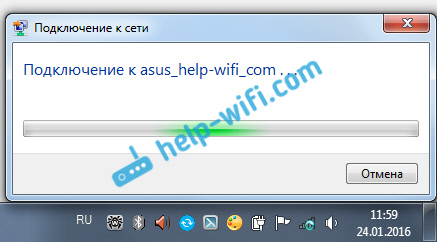
- 1560
- 464
- MUDr. Atila Brázdil
Windows se nepodařilo připojit k Wi-Fi. Chybové řešení v systému Windows 7
Při připojení k síti Wi-Fi není v systému Windows 7 vzácné vidět, jak se chyba „Windows nepodařilo připojit se k ...“. Bude uvedeno název sítě, ke které jste se pokusili připojit. Chyba je ve skutečnosti velmi populární. Objevuje se nejen ve Windows 7, ale také ve Windows 8 a Windows 10. Důvody a řešení jsou obvykle stejné. Pokud máte Windows 10, podívejte se na samostatný článek vyřešením problému „nemůžete se připojit k této síti“. Nejlepší desítka má mírný rozdíl přesně ve vzhledu položek nabídky.
Jak to všechno vypadá: obvyklým způsobem se snažíme připojit k Wi-Fi ve Windows 7, nejprve existuje „připojení k (název sítě)“:
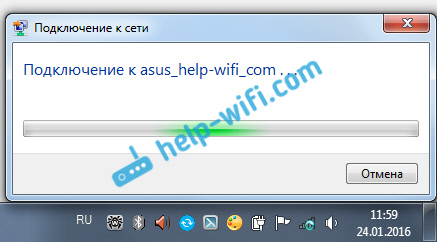
A pak se objeví chyba „Windows se nepodařilo připojit k (pojmenování Wi-Fi Network)“:

Téměř vždy jedno jednoduché řešení pomáhá. Pokud jste v počítači čelíte takové chybě, nyní se to pokusíme opravit. Tato chyba se nejčastěji objeví poté, co jste změnili některé parametry vaší sítě. Heslo, typ zabezpečení atd. Str. A dříve jste se již úspěšně připojili k této síti.
Řešení chyby systému Windows se nemohlo připojit k ... “
Řešení je jednoduché: Musíme smazat naši bezdrátovou síť v nastavení Windows 7 a bude znovu připojen.
Klikněte pravým tlačítkem myši na ikoně připojení k internetu (v pravém dolním rohu) a vyberte Řídicí centrum sítí a celkový přístup. Dále se přesuneme na Správa bezdrátových sítí.

Hledáme síť v seznamu Wi-Fi, když je připojen, na kterou máme chybu, klikněte na ni pravým tlačítkem myši a vyberte Vymazat.
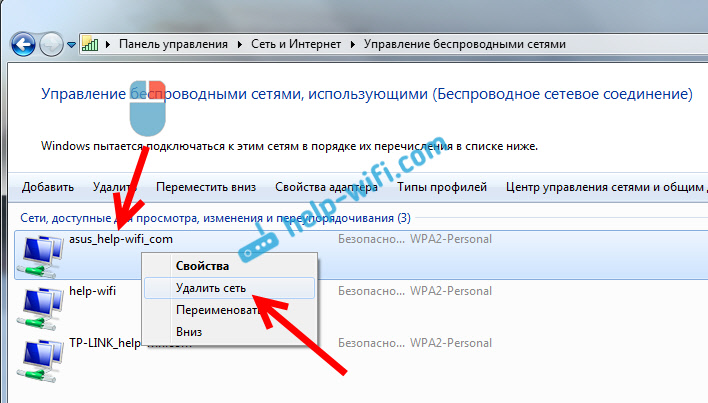
Objeví se varovné okno, klikněte Ano.
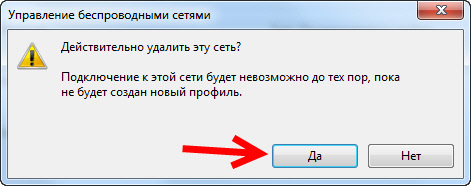
Tento proces jsem stále popsal v článku: Smazat Wi-Fi Network na Windows 7.
A pak se pokusíme znovu připojit k této síti. Zobrazí se žádost o hesla, označíme to a všechno by mělo být připojeno. Pokud jste zapomněli heslo z vašeho Wi-Fi, podívejte se na tento článek.
Pokud výše uvedená metoda nepomohla:
Toto řešení mi vždy pomáhá. Ale můžete mít jiný důvod nebo něco jiného. Proto několik dalších tipů:
- Znovu načtěte router a počítač.
- Změňte své síťové heslo podle pokynů: https: // help-wifi.Com/nastrojka-zashhyity-wi-fi-setej/kak-zashhitit-wi-fi-parolem/. Možná máte typ zabezpečení, který prostě nemá „jako“ Windows 7.
- Můžete také změnit název samotné sítě Wi-Fi (SSID). Poté si notebook bude „myslet“, že se jedná o novou síť.
- Také, když se objeví chyba Windows, nebylo možné připojit se k Wi-Fi, “můžete se pokusit změnit provozní režim bezdrátové sítě (B/G/N). Něco takového vypadá na routeru Asus:
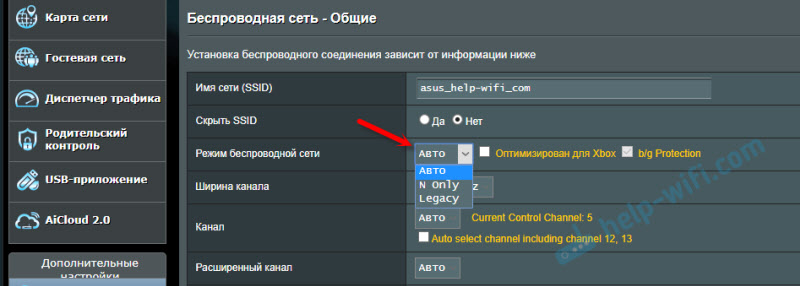 To platí zejména v případě, že máte Starý notebook. Někdy je provozní režim 802 zasazen do routeru.11n, které staré notebooky nemusí podporovat, ale fungují pouze ve starším režimu 802.11G. Proto musíte zkontrolovat a vložit nastavení routeru „Auto“ nebo 802.11 b/g/n. Nezapomeňte uložit nastavení a znovu načíst router.
To platí zejména v případě, že máte Starý notebook. Někdy je provozní režim 802 zasazen do routeru.11n, které staré notebooky nemusí podporovat, ale fungují pouze ve starším režimu 802.11G. Proto musíte zkontrolovat a vložit nastavení routeru „Auto“ nebo 802.11 b/g/n. Nezapomeňte uložit nastavení a znovu načíst router.
Pokud problém zůstal, tipy nepomohly, pak popište v komentářích, po kterých se to stalo a co se již pokusili udělat. Pokusím se něco poradit.
- « Wi-Fi je odpojen na notebooku. Proč internet zmizí přes Wi-Fi?
- Resetování a nastavení hesla na routeru D-Link DIR-300 »

